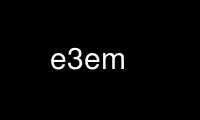
This is the command e3em that can be run in the OnWorks free hosting provider using one of our multiple free online workstations such as Ubuntu Online, Fedora Online, Windows online emulator or MAC OS online emulator
PROGRAM:
NAME
E3 - A mini text editor
SYNOPSIS
e3[ws|em|pi|vi|ne] [filename]
DESCRIPTION
e3 is a complete mini application written fully in assembler, with a code size less than
10000 byte. There is a status & input line, where you can enter filenames, blocknames,
find-texts and line numbers. The editor commands are similary the families of Wordstar-
like or Emacs or Pico or vi or Nedit editors. For online help press ESC:h in vi mode,
else Alt-H. This man page describes Wordstar key bindings only.
KEYBOARD COMMANDS FOR WS
^A Go word left
^C Go page down
^D Go right
^E Go up
^F Go word right
^G Delete current character
^H Delete left character
^I Tabulator
^J Get online help
^KB Set block start marker
^KC Copy current block
^KD Save file and load a new one
^KK Set block end marker
^KQ Abort editing and exit. Confirm with Y or y that your changes are lost.
^KR Insert a file as a new block
^KS Save file and continue editing
^KV Move current block inside file
^KW Save a block into a file
^KX Save file and exit
^KY Delete text a block
^KZ Suspend (simple ^Z in other editor modes)
^L Repeat last ^QF or ^QA
^M Enter new line
^QA Search & Replace (a prompt appears). For options compare ^QF.
^QB Go to block begin
^QC Go to end of file
^QD Go to end of line
^QE Go to top of screen: 1st columne, 1st line
^QF Find a text string (a prompt appears). Valid options are Case sensitive and
Backward. You could abort via pressing ^U . This options are equal to e3em, e3pi,
e3ne, but their abort keys are ^G and ^C.
^QG Delete character under cursor
^QG Delete character left of cursor
^QH,^Q(Del)
Delete up to line begin
^QI Go to line number (prompt appears)
^QK Go to block end
^QR Go to file begin
^QS Go to line begin
^QV Go to last postion of find
^QW Go to previous word
^QX Go to bottom of window (last line, end of line)
^QY Delete to line end
^QZ Go to next word
^R Go page up
^S Go left
^T Delete to next word
^U Undo the last operation. Also abort input in status line (this is used for
^QI,^QF,^KR,^KW etc.)
^V Toggle insert mode
^W Scroll up
^X Go down
^Y Delete current line
^Z Scroll down
UNDO OPERATION DETAILS
e3 has an UNDO mode starting in v2.2. There is no predefined UNDO level count. You can
expect to UNDO at least one last insert-, delete-, overwrite- or sed_pipe-operation, but
in most cases there are lots of UNDO stages available. e3 has a fixed size undo buffer and
will use an external helper file if some deleted data is bigger sized than the undo
buffer. This buffer is organized as a ring, overwriting older UNDO information if
neccessary. So one never can say exactly how many UNDO operations are possible. For using
the UNDO press one of:
^U in Wordstar mode
^QU in Pico mode
^_ in Emacs mode
u in vi command mode
^U in Nedit mode
BUILT IN CALCULATOR
e3 has an arithmetic calculator built in for some simple arithmetic calculations inside
your text. Place cursor at begin of the task i.e. something like: -3.002*-(2--3)= and
press one of:
^KN in Wordstar mode
^QC in Pico mode
^X^N in Emacs mode
# in vi command mode
^K in Nedit mode
This will insert the result into text. Use the values between -999999999999.999999 ...
999999999999.999999 with up to 6 decimal digits and the operators +-*/ and parenthesis (
). Also available are p for constant PI and r for accessing the result of last
calculation
RUNTIME MODE SWITCHING
You can switch to other editor mode by pressing one of:
^KM in Wordstar mode
^QM in Pico mode
altX in Emacs mode
<ESC>; in vi command mode
^E in Nedit mode
e3 will set a prompt SET MODE . Now enter one of e3ws, e3em, e3pi, e3vi, e3ne for setting
Wordstar-like or Emacs or Pico or vi or Nedit style.
OPTIONS
e3 accepts a filename for text editing. Switch the editor mode depending of the binary
name, one of e3ws, e3em, e3pi, e3vi, e3ne
Use e3em online using onworks.net services
